coreldraw简称为CDR,这是一款非常好用的设计软件,在其中我们可以轻松进行设计创作。如果我们在CorelDRAW中绘制形状后,希望设置线条的颜色,小伙伴们知道具体该如何进行操作吗,其实操作方法是非常简单的。我们只需要右键点击一下后打开“属性”侧边栏,然后在其中的“轮廓”下设颜色就可以了,如果有需要我们还可以适当调整线条的粗细,线条的线型效果等等,小伙伴们可以打开自己的CorelDRAW软件后,跟着下面的图文步骤一起操作起来。接下来,小编就来和小伙伴们分享具体的操作步骤了,有需要或者是有兴趣了解的小伙伴们快来和小编一起往下看看吧!
第一步:双击打开CorelDRAW软件进入编辑视图;

第二步:在界面左侧长按图标后找到并点击“手绘”或者找到形状工具,在界面中进行绘制;

第三步:绘制后右键点击一下,选择“属性”;

第四步:在属性侧边栏中点击切换到“轮廓”,然后点击颜色处的下拉箭头,设置想要的颜色就可以了;

第五步:如果有需要我们还可以适当设置线条的粗细,线型等效果。

以上就是CorelDRAW中设置线条颜色的方法教程的全部内容了。在“属性”侧边栏,我们还可以点击切换到“填充”等栏中,设置和调整需的其他参数,小伙伴们可以按需操作起来。
 抖音雨女无瓜视频拍摄方
抖音雨女无瓜视频拍摄方 英伟达收购数据存储解决
英伟达收购数据存储解决 英特尔针对新 Spectre V2 漏
英特尔针对新 Spectre V2 漏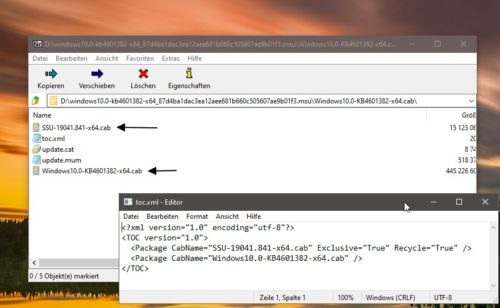 Windows 10 SSU 集成到 Window
Windows 10 SSU 集成到 Window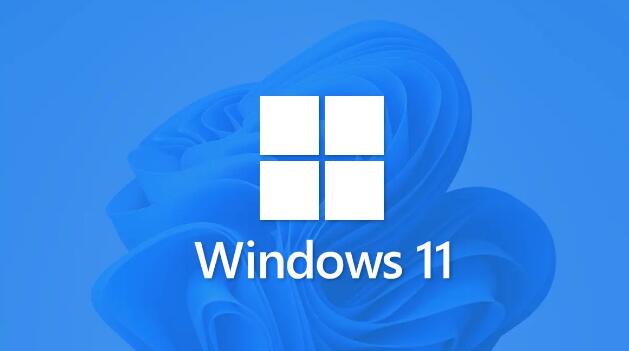 Windows 11 终于可以作为 I
Windows 11 终于可以作为 I 星期二安装Windows10补丁程
星期二安装Windows10补丁程 Windows 10的KB4535680修复了
Windows 10的KB4535680修复了 慧荣SSD主控芯片安全漏洞
慧荣SSD主控芯片安全漏洞 刀剑神域黑衣剑士王牌寒
刀剑神域黑衣剑士王牌寒 坎公骑冠剑怎么分解武器
坎公骑冠剑怎么分解武器 Switch奥日与鬼火意志金手
Switch奥日与鬼火意志金手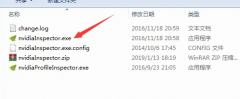 铭瑄NVIDIA显卡驱动怎么调
铭瑄NVIDIA显卡驱动怎么调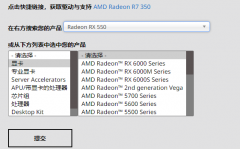 欧比亚rx550驱动不稳定怎么
欧比亚rx550驱动不稳定怎么 steam的退款条件是什么详细
steam的退款条件是什么详细 电脑dhcp服务异常不能上网
电脑dhcp服务异常不能上网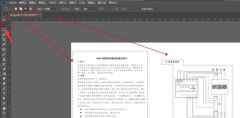 ps怎么将JPG文件设置成单色
ps怎么将JPG文件设置成单色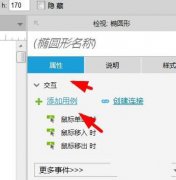 Axure怎么设置元件文字长度
Axure怎么设置元件文字长度 Excel解决打印出来没有网格
Excel解决打印出来没有网格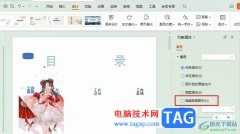 WPS PPT背景图形不显示的解
WPS PPT背景图形不显示的解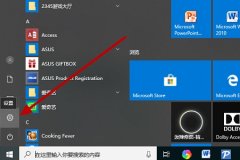 联想win10触摸板关闭教程
联想win10触摸板关闭教程 安卓手机是否有必要存在
安卓手机是否有必要存在 华为HG510无线路由器设置【
华为HG510无线路由器设置【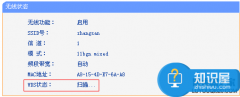 水星路由器设置WDS桥接不
水星路由器设置WDS桥接不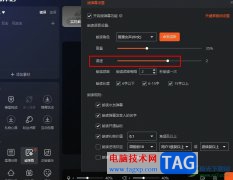
很多小伙伴都会使用斗鱼软件来进行直播,在直播时,为了能够及时看到观众的弹幕,和观众进行互动,很多小伙伴都会选择使用斗鱼直播伴侣进行直播辅助,因为斗鱼直播伴侣中的功能十分的...
19558 次阅读
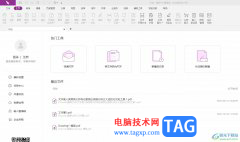
福昕pdf编辑器是一款功能强大的pdf处理软件,它可以帮助用户轻松修改pdf文档内容,以所见即所得的方式实现可靠、方便的编辑,用户在使用的过程中,可以用来压缩合并、格式转换、注释、翻...
22204 次阅读
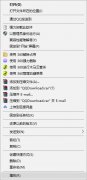
有不少朋友反映在使用迅雷精简版的时候,出现了闪退这种情况,该怎办呢?这有可能是由于系统不兼容造成的,项目小编就为大家讲解一下迅雷精简版闪退的解决办法哦。...
56696 次阅读

使用威力导演视频如何添加闪光转场呢?想必有的网友还不太了解的,为此,今日小编带来的这篇文章就为大伙分享了威力导演闪光转场的制作方法教程,一起来看看吧。...
318209 次阅读

傲游浏览器是部分用户经常使用的一款浏览器,这款浏览器能够有效减少浏览器对系统资源的占用率,提高网上冲浪的效率,再加上傲游浏览器中的功能是很强大丰富的,因此傲游浏览器受到了...
14370 次阅读
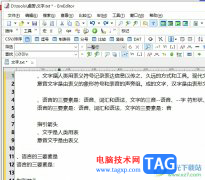
emeditor是一款文本编辑器软件,它为用户人提供了全面的编辑功能,并且支持不同类型文本的编辑模式,还可以让用户对文字的字体大小、颜色、行距进行简单的修改,总之emeditor软件能够完全...
22707 次阅读
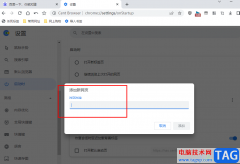
很多小伙伴在使用百分浏览器的过程中经常会遇到各种各样的问题,例如每次我们打开百分浏览器时,打开的页面都是hao123网页,从该网页再去查找自己需要的网站十分的麻烦,其实想要解决该...
42997 次阅读

小智护眼宝是一款非常好用的护眼软件,对于需要长时间看电脑屏幕的小伙伴们来说非常有用。同时,小智护眼宝不仅可以设置护眼模式,如果有需要我们还可以使用该软件美化任务栏,设置定...
48543 次阅读
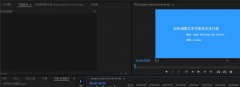
操作premiere软件过程里还不会使用效果控件功能?本教程就讲解了关于premiere效果控件功能添加方法内容,需要学习的朋友们可以跟着小编一起来看一看下文吧,希望能够帮助到大家。...
50820 次阅读

在Adobepremiere中有一个“效果”栏,其中有很多音视频效果,我们可以使用这些效果为视频设置各种特效效果。比如我们可以为视频单独调整某一个颜色等等等。如果我们需要在Adobepremiere中单独...
98179 次阅读

ps是一款功能强大的图像处理软件,那么如何使用ps制作云彩渐变背景图呢?接下来小编就将ps制作云彩渐变背景图的方法分享给大家哦。...
231864 次阅读
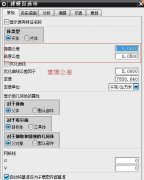
还不会在UG图纸上标注尺寸公差吗?那么今天小编就和大家一起分享UG标注尺寸公差的操作方法,还不会的朋友可以来看看本篇教程哦,希望通过本篇教程的学习,可以帮助到大家。...
103536 次阅读

有那么一部份朋友在操作StarUML软件的时候,不明白其中画用例图的操作,而下文这篇教程内小编就为你们带来了StarUML画用例图的操作方法哦。...
3227428 次阅读
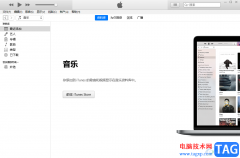
itunes是许多用户下载使用的媒体播放器软件,不仅支持同步备份,还可以与手机同步数据,总的来说能够给用户带来了丰富的音乐、影片或是节目等内容资源,受到了不少用户的喜欢,当用户在...
63512 次阅读

苹果手机是当下流行的一款移动设备,新品苹果手机开售的当天就会有大量用户前去抢购,不难看出用户对苹果手机的热爱程度,在这款手机中,用户可以体验到许多强大且实用的功能,为用户...
67001 次阅读